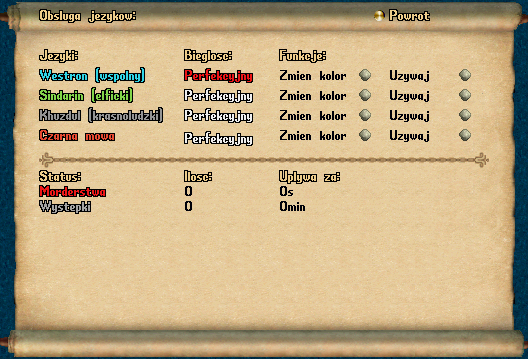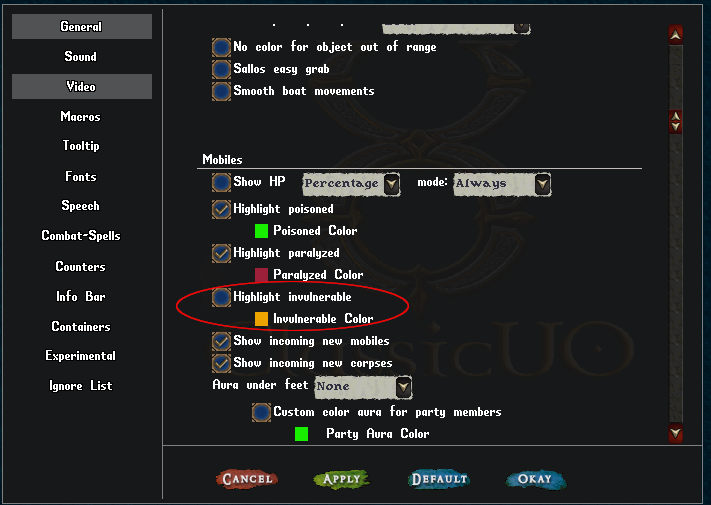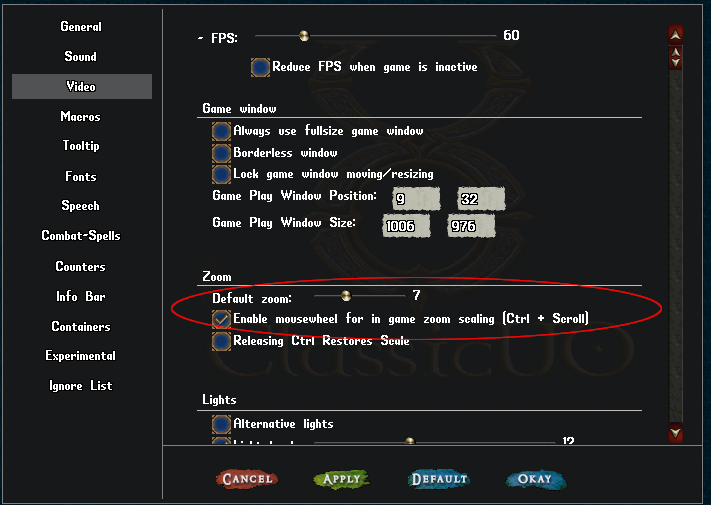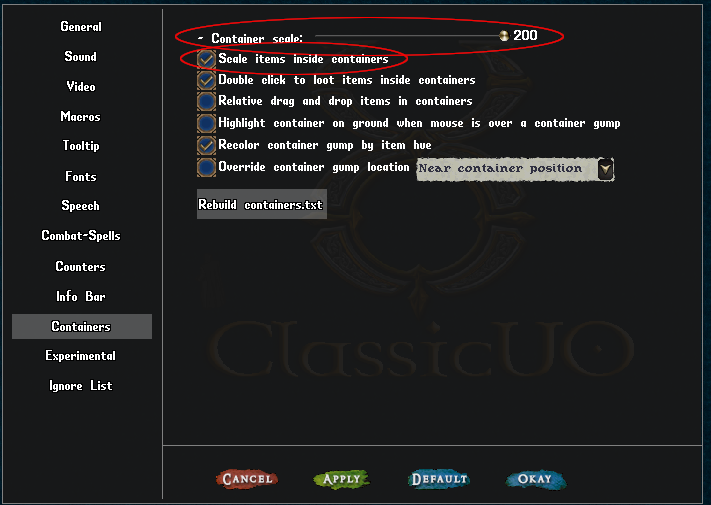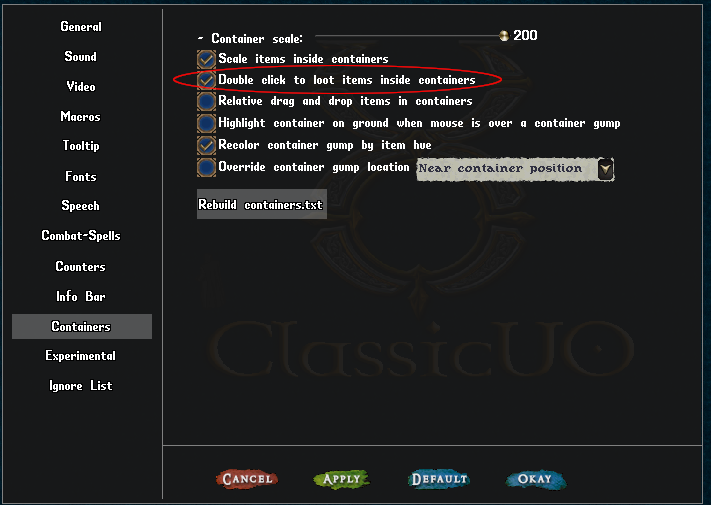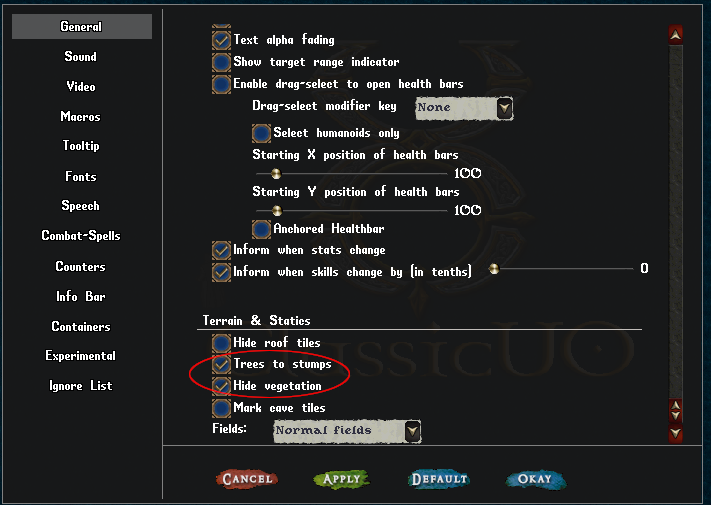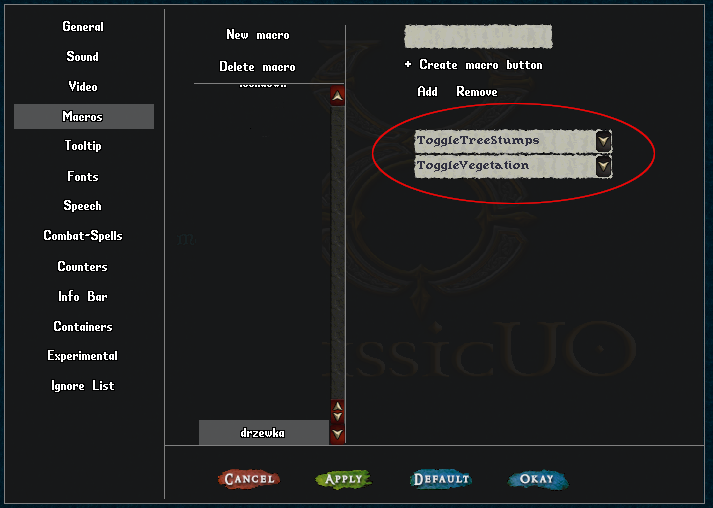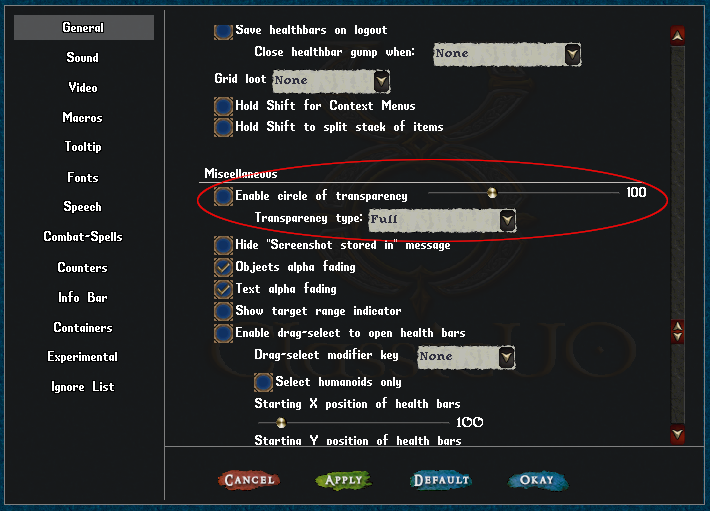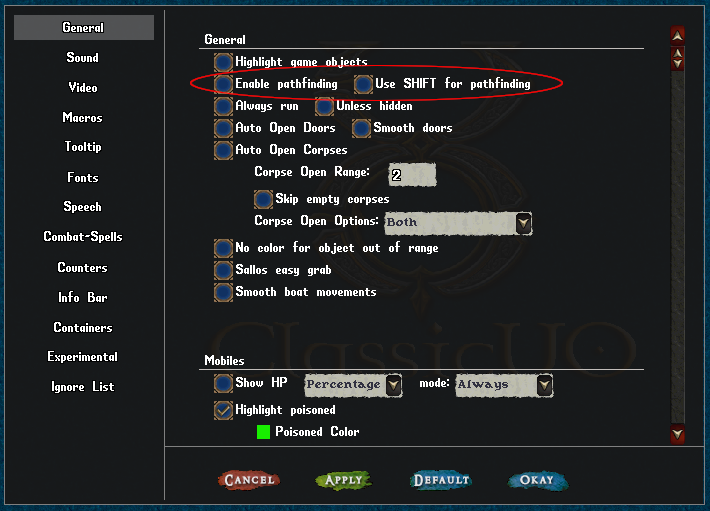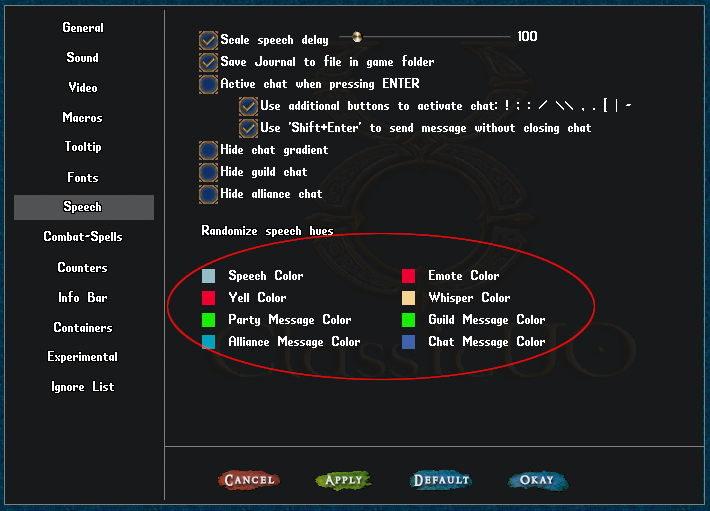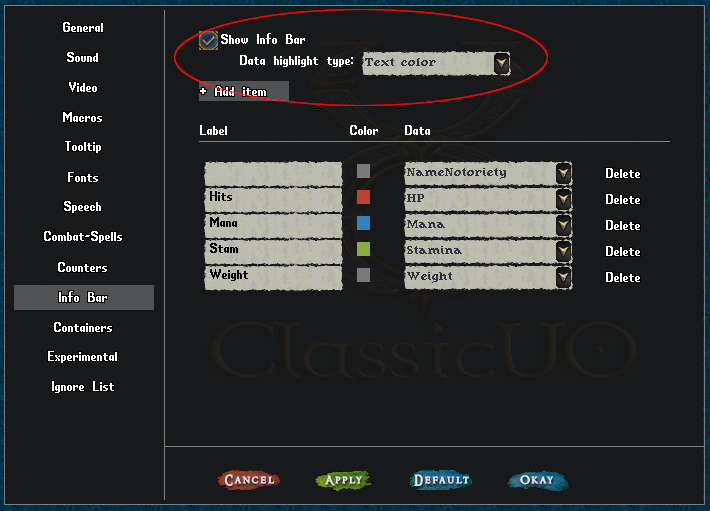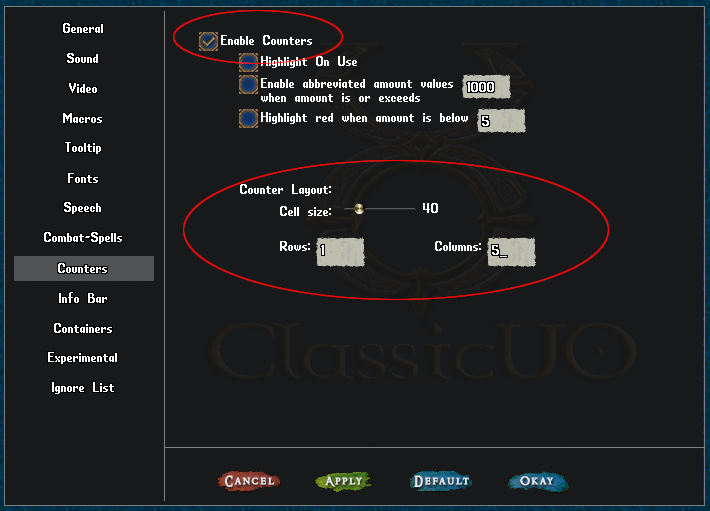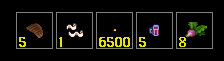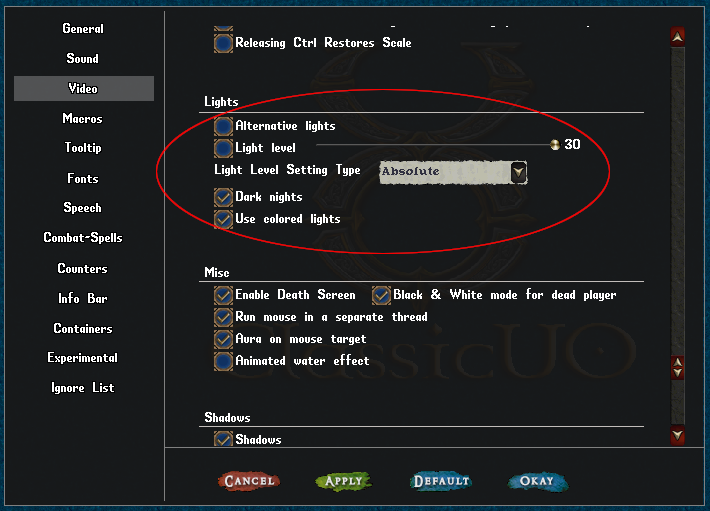Ultima Online - Podstawy: Różnice pomiędzy wersjami
Przejdź do nawigacji
Przejdź do wyszukiwania
| Linia 106: | Linia 106: | ||
----- | ----- | ||
* <b>Ustawienia | * <b>Ustawienia jasności</b> - szereg opcji, które pozwalają na dostosowanie jasności ekranu gracza. <b>Uwaga, używać rozsądnie:</b> opcje potrafią "nadpisywać" jasność, co spowoduje widoczność światła jakby był dzień, gdy w grze tak naprawdę panuje noc. | ||
[[File:light_setting.png]] | [[File:light_setting.png]] | ||
Wersja z 09:52, 3 sty 2024
Ultima Online jest komputerową grą MMORPG (massively multiplayer online game) wydaną w 1997 roku. Odnalezienie się w tej grze może być na początku trudne, dlatego w tym artykule przedstawiamy podstawy gry i wskazówki jak najprościej skonfigurować grę i czerpać z niej jak najwięcej przyjemności.
Uwaga: informacje jak uzyskać konto i zainstalować grę znajdują się tutaj: Podanie o konto oraz Jak zacząć
Samouczki
SAMOUCZEK cz. 1 - Pierwsze logowanie i tworzenie postaci
SAMOUCZEK cz.2 - Ekwipunek, jedzenie i drzwi
SAMOUCZEK cz. 3 - Makra i wydobywanie
Wskazówki
- aby nasza postać coś powiedziała należy wpisać treść zdania w linii widocznej pod ekranem gry
- aby wpisać emotkę (informację dla innych graczy, co nasza postać zrobiła) należy wpisać ": "
- aby szeptać (wiadomość będzie widoczna tylko dla graczy w niedalekiej odległości od postaci) należy wpisać "; "
- aby krzyczeć, należy wpisać "! "
- chodzenie odbywa się poprzez przytrzymanie prawego przycisku myszy
- oddalenie myszy od postaci gracza przy jednoczesnym przytrzymaniu prawego przycisku myszy sprawi, że nasza postać zacznie biec
- jednoczesne przytrzymanie klawiszy CTRL + SHIFT spowoduje wyświetlenie imion i nazw wszystkich graczy, NPC, przedmiotów widocznych na ekranie
- przeciągnięcie przedmiotów w stosie (zestackowanych) przy jednoczesnym przytrzymaniu lewego przycisku myszy sprawi wyświetlenie licznika, ile przedmiotów chcemy rozdzielić ze stosu
- przytrzymanie klawisza SHIFT przy jednoczesnym przeciąganiu przedmiotów sprawi, że zostaną wybrane wszystkie przedmioty ze stosu
- aby móc zmienić język, w której przemawia nasza postać lub zmienić kolor mowy, jaki widzimy dla danego języka należy wybrać opcję "Skills" a następnie wybrać "Status/Jezyki". Pojawi się poniższy gump. Kolor czerwony w kolumnie "Bieglosc" oznacza jakim językiem obecnie przemawiamy.
Przydatne opcje
Poniżej przedstawiamy konfiguracje, które ułatwiają korzystanie z gry:
- Odklikanie "złotych postaci" - czyli NPC, których nie da się uśmiercić. Odznaczenie tej opcji spowoduje, że postaci z atrybutem "invulnerable" nie będą już kolorowane na złoto.
- Dostosowanie przybliżenia ekranu - opcja "Default zoom" ustawia domyślne przybliżenie ekranu gry. Oznaczenie "Enable mousewheel..." umożliwi dowolne przybliżanie i oddalanie ekranu za pomocą jednoczesnego wciśnięcia klawisza CTRL oraz operowania kółkiem myszy.
- Powiększenie pojemników - jak wiemy, wielkość niektórych przedmiotów w grze potrafi przysporzyć o ból głowy, gdy próbujemy "trafić" myszką na sam przedmiot. Z pomocą przychodzi ustawienie "Containers", które pozwala na powiększenie samego pojemnika (Conatiner scale) jak również powiększenie samych przedmiotów (Scale items inside containers).
- Oznaczenie poniższej opcji spowoduje zabieranie przedmiotów do plecaka przez dwukrotnie kliknięcie myszą w dany item. UWAGA: oznaczenie tej opcji uniemożliwi czytanie książek w bibliotece! Aby móc czytać książki, należy wpierw ją odznaczyć.
- Oznaczenie poniższych opcji spowoduje ukrycie roślin i drzew na ekranie gry. Jest to szczególne przydatne przy poruszaniu się po Mrocznej Puszczy. Aby nie tracić klimatu gry, sugerujemy nie nadużywanie tej opcji.
- Włączanie/wyłączanie widoczności drzewek na mapie można ustawić w ramach makro.
- Circle of transparency - włączenie tej opcji spowoduje przenikanie naszej postaci przez przeszkody terenowe (szczególnie przydatne gdy postać porusza się za budynkami). Jednocześnie utrudnia położenie przedmiotów na stole z racji na ukrywanie przedmiotów wokół gracza.
- Wyszukiwanie ścieżki - dwukrotne kliknięcie prawym przyciskiem myszy spowoduje automatyczne wyszukiwanie dostępnej ścieżki dotarcia na wybrane miejsce. Dodatkowa opcja "Use SHIFT for pathfinding" włącza konieczność przytrzymania klawisza SHIFT w momencie dwukliku.
- Kolor mowy - ustawienie kolorów spowoduje ustawienie wyświetlania odpowiednich kolorów czcionek gdy postaci przemawiają lub wysyłają emoty. Uwaga: Speech Color jest widoczne tylko dla gracza, inne postaci widzą kolory według ustawionych kolorów języków. Inne rodzaje kolorów są wyświetlane dla wszystkich graczy.
- Pasek informacyjny - umożliwia włączenie paska, w którym w skróconej formie wyświetlone są aktualne statystyki postaci.
- Pasek szybkiego dostępu - wyświetla siatkę przedmiotów, z których gracz może w szybki sposób skorzystać. Możliwe jest dowolne wpisanie liczby wierszy i kolumny paska. Umieszczenie przedmiotu w pasku jest dokonywane przez przeciągnięcie go na odpowiednie miejsce w pasku. Użycie przedmiotu jest możliwe poprzez dwuklik na ikonie przedmiotu na pasku.
- Ustawienia jasności - szereg opcji, które pozwalają na dostosowanie jasności ekranu gracza. Uwaga, używać rozsądnie: opcje potrafią "nadpisywać" jasność, co spowoduje widoczność światła jakby był dzień, gdy w grze tak naprawdę panuje noc.